Möchten Sie Elementor verwenden, um Text zu einem Bild hinzuzufügen? Sie können genaue Informationen über ein Bild präsentieren und es ästhetisch ansprechender gestalten, indem Sie ihm Text hinzufügen. Der Elementor macht es ganz einfach, grafischen Text anzuzeigen, wenn dies erforderlich ist. In diesem Tutorial zeigen wir Ihnen daher, wie Sie mit Elementor Text zu einem Bild hinzufügen.

Hinzufügen von Text über einem Bild auf Elementor
Es ist nicht wirklich schwierig, einem Bild Text hinzuzufügen. Mit Elementor ist es einfach zu bewerkstelligen. Öffnen Sie zunächst eine vorhandene Seite im Elementor-Editor oder erstellen Sie eine neue. Sie müssen jetzt einen Abschnitt hinzufügen; Klicken Sie dazu auf das Symbol „+“.
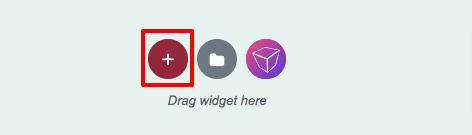
Nun müssen Sie sich für das Layout entscheiden. Unsererseits wählen Sie hier das einspaltige Layout.
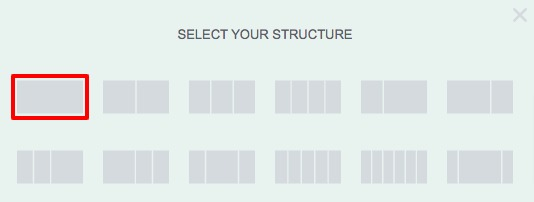
Die Bearbeitungsoption wird im linken Dashboard angezeigt, wenn Sie auf die Schaltfläche „Abschnitt bearbeiten“ klicken.
Erstellen Sie erstaunliche Websites
Mit dem besten kostenlosen Seite Builder Elementor
Jetzt anfangen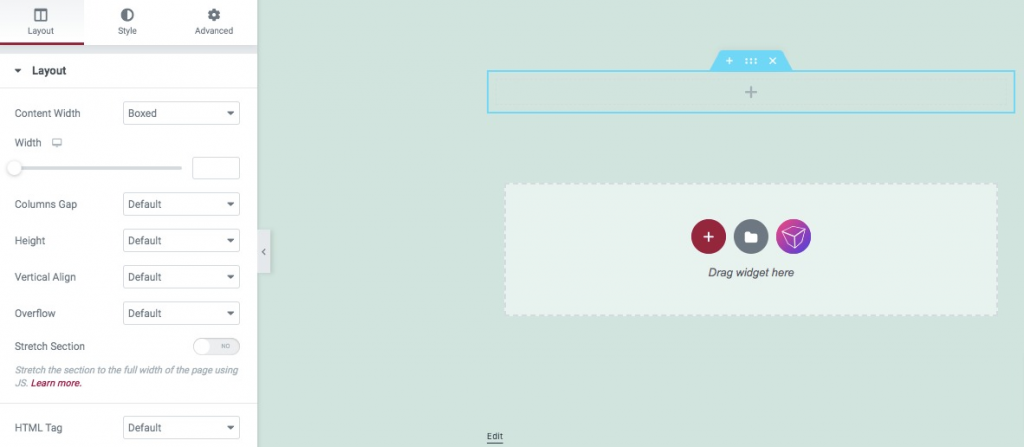
Wechseln Sie jetzt zur Registerkarte Stil, um ein Hintergrundbild einzufügen. Im Hintergrundmenü stehen zahlreiche Hintergrundoptionen zur Verfügung, darunter Klassisch, Verlauf, Video und Diashow.
Wählen Sie die traditionelle Hintergrundoption und fügen Sie ein Hintergrundbild von Ihrem PC hinzu. Darüber hinaus können Sie ein beliebiges Bild aus Ihrer Medienbibliothek auswählen. Sie können die Größe und den Anhang des Bildes nach dem Hinzufügen sowie seine Position ändern.
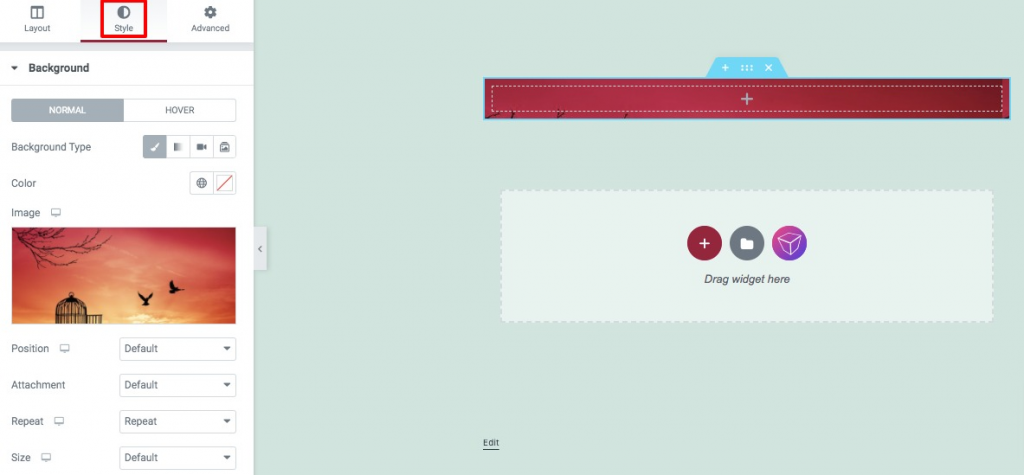
Sie müssen das Bild jetzt etwas auffüllen. Wählen Sie dazu den Reiter Erweitert und füllen Sie dann das Padding-Feld mit Padding aus. Ihr Bild nach dem Auffüllen sieht so aus.

Sie müssen das Text-Widget in den Abschnitt einfügen, um den Text zu Ihrem Bild hinzuzufügen. Legen Sie das Text-Widget im Abschnitt ab, indem Sie es dorthin ziehen.
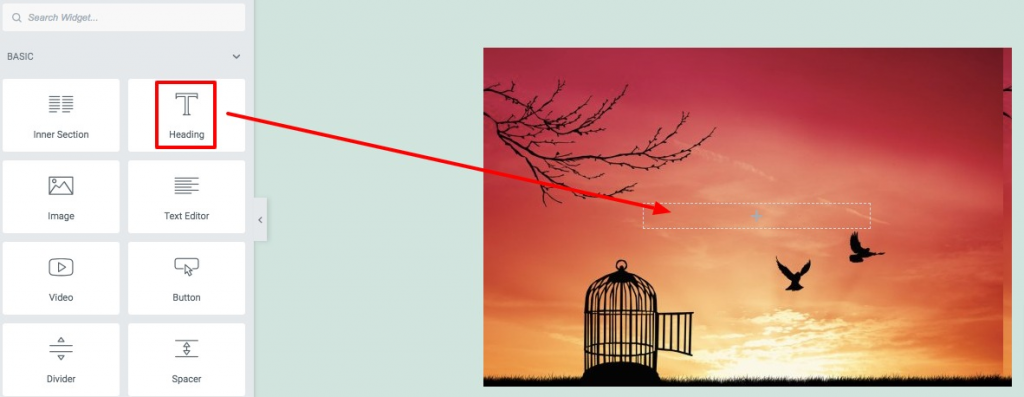
Der Text, den Sie im Formular auf dem linken Dashboard eingeben, wird auf das Bild angewendet. Außerdem können Sie die Ausrichtung, das HTML-Tag und die Textgröße ändern.
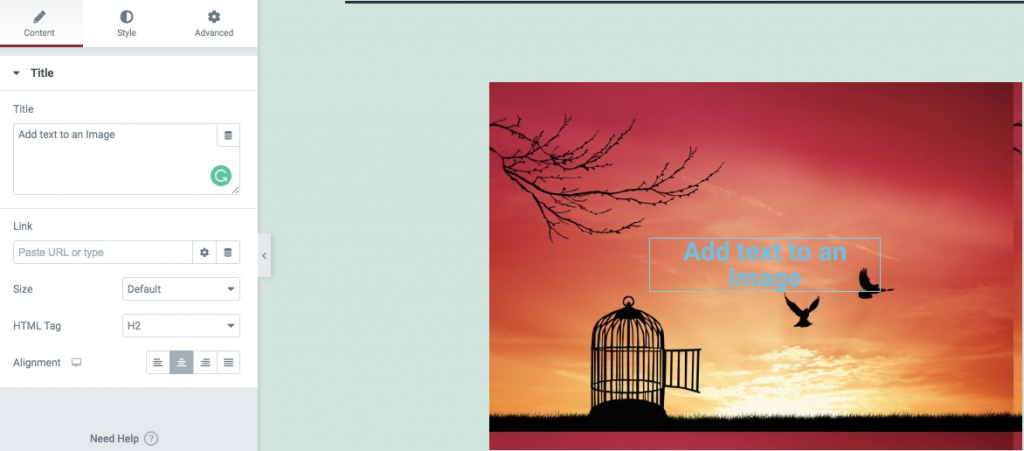
Um Ihren hinzugefügten Text zu formatieren, wechseln Sie zur Registerkarte Stil. Von hier aus können Sie die Textgröße, den Textschatten, die Farbe, die Schriftfamilie und mehr ändern.
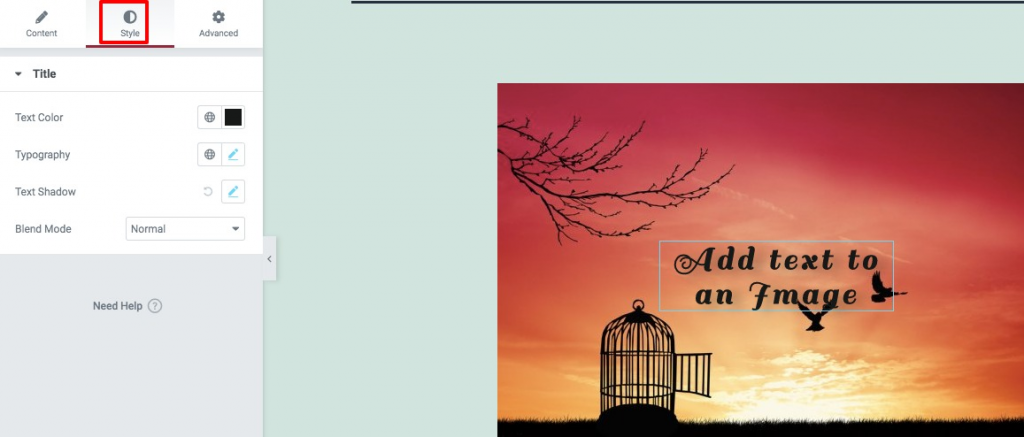
Das ist ’. Sie haben erfolgreich Text in ein Bild eingefügt.
Einpacken
Nachdem Sie die Schritte abgeschlossen haben, können Sie mit Elementor Text zu einem Bild hinzufügen. Wir vertrauen darauf, dass Sie dieses Material nützlich finden werden. Entdecken Sie außerdem zusätzliche Inhalte auf Elementor und teilen Sie sie mit Ihren Freunden.




